Phaser交互篇
Phaser系列课程初步分成《基础篇上》、《基础篇下》、《动画篇》、《交互篇》、《物理引擎篇》、《图形绘制篇》、《场景篇》。
上一篇我们讲了如何创建Phaser动画,而互动游戏的核心在于人机交互,其实质就是通过响应用户的输入来播放动画或者改变动画。Phaser没有DOM结构的概念,我们无法直接使用DOM事件,必须依赖Phaser自身的API。下面,我们在上一篇内容的基础上学习在Phaser中如何响应用户操作。
Phaser基本的交互事件主要分为两大类:触屏事件和键盘事件。
第一类:触屏事件
屏幕添加单手指触屏事件
1 | game.input.onTap.add(onTap, this); //监听点击 |
参数pointer记录手势的坐标等信息,onTap第二个参数doubleTap表示是否为双击事件。
屏幕添加多手指触屏事件
Phaser假设人都有10只手指,只要有一只手指触屏,以下代码都能触发一次onDown,并通过pointer参数返回的id字段按照按下的顺序标记手指。
1 | game.input.onDown.add(onDown, this); |
我们也可以在render函数中打印手指触屏的实时信息
1 | game.debug.pointer(game.input.pointer1); |
然而,Phaser本身默认只能监听最多两只手指的触屏事件,每需要监听多一只手指的触屏事件,都需要手动在create中如下所示增加一条手指触屏监听,所以,最多能再增加8条。但是,由于IOS本身的机制问题,只能最多监听5只手指的触屏事件,Phaser官方对此表示没有办法。Note: on iOS as soon as you use 6 fingers you’ll active the minimise app gesture - and there’s nothing we can do to stop that, sorry
1 | game.input.addPointer(); |
扫描二维码,预览体验效果:
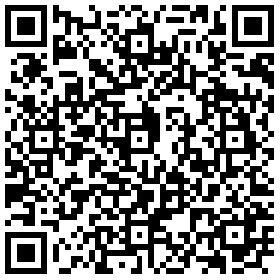
物体添加交互事件
每一个sprite包含很多事件,都在events对象下面,如生命周期监听、交互监听,其中常用的交互监听事件有onInputOver(鼠标经过)、onInputOut(鼠标移开)、onInputDown(手指按下)、onInputUp(手指松开)、onDragStart(拖拽开始)、onDragStop(拖拽结束)、onDragUpdate(拖拽中)。这些事件的回调中返回的参数如下所示:
| 事件 | 参数 | 说明 |
|---|---|---|
| onInputOver | (sprite) | (当前sprite) |
| onInputOut | (sprite) | (当前sprite) |
| onInputDown | (sprite, pointer) | (当前sprite, 当前手指触屏信息) |
| onInputUp | (sprite, pointer) | (当前sprite, 当前手指触屏信息) |
| onDragStart | (sprite, pointer) | (当前sprite, 当前手指触屏信息) |
| onDragStop | (sprite, pointer) | (当前sprite, 当前手指触屏信息) |
| onDragUpdate | (sprite, pointer, dragX, dragY, snapPoint, fromStart) | (当前sprite, 当前手指触屏信息, 拖拽点x坐标, 拖拽点y坐标, 吸附点坐标, 是否第一次DragUpdate) |
举例,我们给艾斯添加点击事件:
1 | hero.inputEnabled = true; |
1 | function clickedHero(sprite, pointer){ |
我们给艾斯添加拖拽事件:enableDrag中的参数true代表使物体中心与手指触屏点重合,false代表不重合。
1 | hero.inputEnabled = true; |
1 | function dragStart(sprite, pointer) {} |
在drag事件里面onDragUpdate比较复杂,参数多达6个,其中有个涉及到非常强大的吸附功能的参数就是吸附点坐标snapPoint,该参数需要物体开启enableSnap吸附才能返回吸附点,吸附函数如下:
enableSnap(snapX, snapY, onDrag, onRelease, snapOffsetX, snapOffsetY)
| 参数 | 类型 | 是否必选 | 默认值 | 说明 |
|---|---|---|---|---|
| snapX | number | 是 | 吸附单位宽度 | |
| snapY | number | 是 | 吸附单位高度 | |
| onDrag | boolean | 否 | true | 拖拽的时候是否吸附 |
| onRelease | boolean | 否 | false | 拖拽释放的时候是否吸附 |
| snapOffsetX | number | 否 | 0 | 吸附到吸附单位的左边距 |
| snapOffsetY | number | 否 | 0 | 吸附到吸附单位的上边距 |
1 | // 以64x64作为吸附单位,拖拽和释放都吸附 |
1 | // 以64x64作为吸附单位,但只有在释放的时候才会吸附 |
扫描二维码,分别拖拽箱子和艾斯,体验两种吸附的区别:

拼图游戏中,常用这种吸附功能。
第二类:键盘事件
方向盘cursors事件监听
如果游戏只需要用到方向键和三个常用特殊按键Ctrl/,Shift/Alt,那么可以最简单的创建方向盘对象,在create中创建方向键对象:1
cursors = game.input.keyboard.createCursorKeys();
在update中实时监测方向键按下的情况,每一个方向键下面都带3个特殊按键的监测,分别是Ctrl(ctrlKey),Shift(shiftKey),Alt(altKey)。触发组合按键效果从操作习惯上约定,在特殊按键先按下的前提下才能生效。
注意:如下代码中上下键和左右键分两条if语句和合成一条if语句是有区别的,前者可以四面八方,后者只能四个方向
1 | if (cursors.left.isDown) { |
键盘keyboard事件监听
如果游戏用到了键盘上非常用特殊按键,也可以监听整个键盘事件,监听某个按键按下代码如下,键盘下所有按键关键字都放在Phaser.Keyboard下,可自行打印查看
1 | // update函数中监听 |
鼠标mouse事件监听
鼠标最基本的四个按键是左键(leftButton)、中键(middleButton)、右键(rightButton)、滚轮(wheel)、可能有前进键(forwardButton)、后退键(backButton)。
在update函数中我们可以实时监测除滚轮滑动外的事件:
1 | // 左键按下 |
而滚轮事件要在create函数中监听滚动返回mouseWheelCallback:
1 | // 在create函数中: |
1 | function mouseWheel(event) { |
game.input.mouse.wheelDelta,返回1表示滚轮下滚,返回-1表示滚轮上滚。
但经测试发现,除滚轮外的其他鼠标按键事件存在兼容性问题,需谨慎使用,不出现区分三种按键的游戏形式,尽量使用鼠标按下事件统一代替。
掌握这两类基础的交互事件外,基本可以满足大多数的游戏需要。另外Phaser还有一些比较特殊的操作方式,最典型的就是操纵杆joystick,需要另外引入joystick插件,有兴趣的可以自行研究。官方demo
Homework
在上一节课作业的基础:
1、给box添加拖拽功能,并只在释放的时候吸附,吸附单位为64x64;
2、实现点击艾斯,打印当前点击元素和触屏信息;
3、实现操作键盘,艾斯可以上下左右位移。